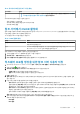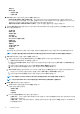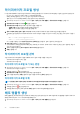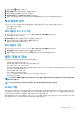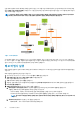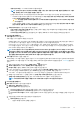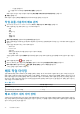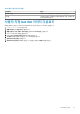Users Guide
• 사용자 편집 — iDRAC 사용자의 정보를 수동으로 편집합니다. 마쳤으면 적용을 클릭하여 설정을 적용하거나 취소를 클릭
하여 취소합니다.
범주에 대한 모든 업데이트가 완료된 후 변경 사항을 저장하려면 다음을 클릭하고 변경 사항을 취소하려면 취소를 클릭합니다.
노트: 설정 옵션 및 설명을 비롯한 자세한 iDRAC 정보를 보려면 선택한 서버의
iDRAC 사용 설명서
를 참조하십시오.
11. 다음을 클릭합니다.
12. 요약 페이지에서 마침을 클릭합니다.
프로필이 자동으로 저장되고 하드웨어 프로필 창에 표시됩니다.
새 하드웨어 프로필 복제
1. OpenManage Integration for VMware vCenter의 관리 > 배포 탭에서 배포 템플릿 > 하드웨어 프로필을 선택합니다.
2. 전원 아이콘을
옵션을 선택합니다.
3. 하드웨어 프로필 마법사의 시작 페이지에서 다음을 클릭하고 다음 작업을 수행합니다.
• 프로필 이름 텍스트 상자에서 프로필 이름을 입력합니다.
• 설명 텍스트 상자에 니니을 입력합니다. 설명은 선택 사항입니다.
4. 다음을 클릭합니다.
5. 기준에 맞고 vCenter에서 관리되며 Dell OpenManage 플러그인에서 성공적으로 인벤토리 작성된 참조 서버를 선택하려면 참조 서
버 페이지에서 찾아보기를 클릭합니다.
6. 참조 서버에서 모든 하드웨어 설정을 추출하려면 참조 서버 설정 클론 옵션을 클릭합니다.
7. 다음을 클릭합니다.
설정의 압축 해제를 완료하는 데 몇 분 정도 걸립니다.
8. 다음을 클릭합니다.
설정이 채워지고 참조 서버 창에 선택된 서버 이름, iDRAC IP 주소, 서비스 태그가 표시됩니다.
프로필이 저장되고 하드웨어 프로필 창의 사용 가능한 프로필 아래에 표시됩니다.
하드웨어 프로필 관리
하드웨어 프로필은 참조 서버를 사용하여 서버의 하드웨어 구성을 정의합니다. OpenManage Integration for VMware vCenter에서 다
음을 비롯하여 기존 하드웨어 프로필의 몇 가지 관리 조치를 수행할 수 있습니다.
• 하드웨어 프로필 보기 또는 편집
• 하드웨어 프로필 삭제
하드웨어 프로필 보기 또는 편집
1. OpenManage Integration for VMware vCenter의 관리 > 배포 탭에서 배포 템플릿 > 하드웨어 프로필을 선택합니다.
하드웨어 프로필이 표시됩니다.
2. 프로필을 편집하려면 프로필을 선택하고
을 클릭합니다.
3. 하드웨어 프로필 마법사에서 다른 값을 구성하려면 편집을 클릭합니다.
4. 변경 사항을 적용하려면 저장을 클릭하고 변경 사항을 취소하려면 취소를 클릭합니다.
하드웨어 프로필 삭제
노트: 실행 중인 배포 작업의 일부인 하드웨어 프로필을 삭제하면 삭제 작업에 오류가 발생할 수 있습니다.
1. OpenManage Integration for VMware vCenter의 관리 > 배포 탭에서 배포 템플릿 하드웨어 프로필을 선택합니다.
2. 프로필을 선택하고 를 클릭합니다.
3. 프로필을 제거하려면 확인 대화 상자에서 예를 클릭하고 취소하려면 아니오를 클릭합니다.
하이퍼바이저 배포 93